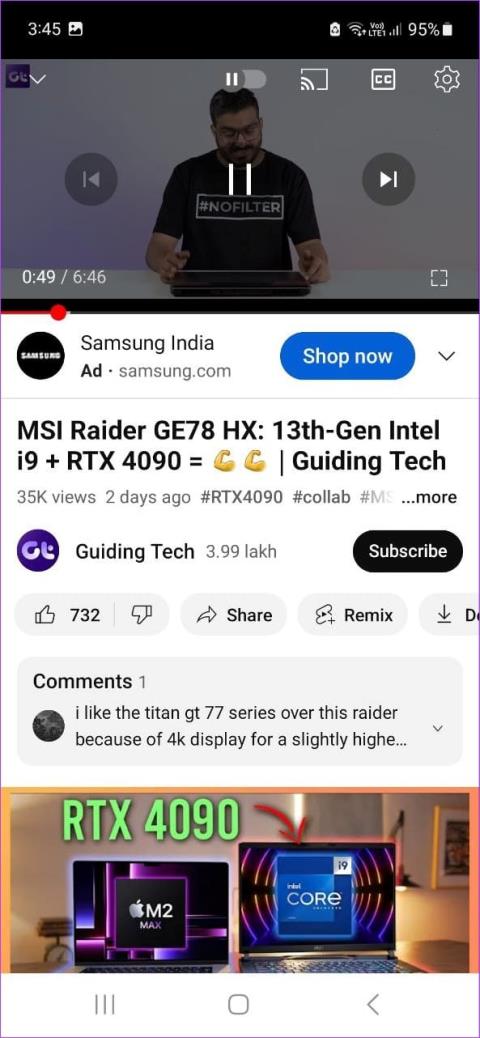Los espectadores habituales de anime no son ajenos a Crunchyroll. Puede utilizar la aplicación Crunchyroll para Android e iOS para desplazarse entre diferentes géneros, ver los últimos episodios o escuchar la última música con temas de anime. Sin embargo, todo esto es en vano si la aplicación Crunchyroll no funciona o no se carga en tu móvil.

Primero, debe verificar si su conexión de red funciona como se esperaba. Si el problema persiste, verifique la aplicación y la configuración correspondiente del dispositivo para asegurarse de que todo esté en orden. Sigue leyendo para aprender cómo hacer esto y más en Android y iPhone.
1. Verifique su conexión a Internet
La aplicación Crunchyroll utiliza Internet, Wi-Fi o datos móviles para transmitir contenido en su teléfono. Por lo tanto, si su velocidad de Internet es inadecuada o fluctúa constantemente, es posible que no cargue los videos de Crunchyroll correctamente. Para comprobar si este es el caso, realice una prueba de velocidad y verifique su velocidad actual de Internet.

Alternativamente, abre una aplicación de streaming, como YouTube o Netflix, y reproduce un vídeo. Si el vídeo se almacena constantemente en búfer o se transmite en baja calidad, cambie de datos móviles a Wi-Fi. O, si no está disponible, habilite y deshabilite el Modo avión . Luego, verifique nuevamente para ver si su velocidad de Internet se ha estabilizado.
2. Verifique el estado del servidor de aplicaciones
Si se lanzó recientemente un nuevo programa o episodio de un programa popular, puede sobrecargar o bloquear los servidores de Crunchyroll. Esto hará que la aplicación se ralentice o no funcione en absoluto. Para verificar esto, diríjase a la página de estado del servidor Crunchyroll de Downdetector y vea si se ha realizado algún informe reciente. Si es así, espera antes de volver a utilizar la aplicación.
3. Reinicia tu teléfono
Si experimenta problemas repetidamente con una o más aplicaciones, reinicie su teléfono para solucionarlos. Esto ayudará a resolver cualquier error o falla temporal del sistema que cause que las aplicaciones fallen o no funcionen en absoluto. Aquí se explica cómo hacerlo en Android y iPhone.
En Android
Paso 1: Mantenga presionado el botón de Encendido para abrir el menú de Encendido.
Paso 2: Aquí, toca Reiniciar.

En iPhone
Paso 1: Dependiendo del modelo de tu dispositivo, apaga tu iPhone siguiendo estos pasos:
- Para iPhone SE de 1.ª generación, 5s, 5c y 5: mantenga presionado el botón superior.
- Para iPhone SE de 2.ª generación en adelante, 7 y 8: mantenga presionado el botón lateral.
- Para iPhone X y superiores: mantenga presionado el botón de encendido y cualquier botón de volumen simultáneamente.
Paso 2: Mantenga presionado y arrastre el control deslizante hasta el final. Espere a que la pantalla se quede en blanco.

Paso 3: Ahora, mantenga presionado el botón de Encendido hasta que aparezca el logotipo de Apple en la pantalla. Suelta el botón de Encendido.
Espere a que su iPhone termine de reiniciarse. Luego, abra la aplicación Crunchyroll nuevamente para ver si funciona como se esperaba.
4. Apague la VPN
Si intentas ver un programa que actualmente no está disponible en tu país, dirige la aplicación Crunchyroll a través de una VPN. Sin embargo, esto puede ralentizar su conexión a Internet y causar problemas al transmitir en Full HD. Cuando esto suceda, intente desconectar la VPN y usar la aplicación nuevamente. Sin embargo, esto hará que ciertos títulos no funcionen, especialmente si no están disponibles en tu ubicación.
He aquí cómo hacerlo.
Paso 1: abra la aplicación VPN correspondiente en su dispositivo.
Paso 2: Aquí, toca Desconectar.

Espere a que la aplicación VPN se desconecte por completo y aparezca el ícono de Wi-Fi o datos móviles en el menú superior. Luego, intenta usar la aplicación Crunchyroll nuevamente.
Lea también: Cómo solucionar que Crunchyroll no funcione con VPN
5. Borrar caché de aplicaciones en Android
Tu aplicación Crunchyroll acumula caché a medida que la usas. Luego, esto se utiliza para ayudar a mejorar la experiencia de su aplicación, como disminuir el tiempo de carga de la aplicación. Sin embargo, si este caché se daña o es demasiado grande, podría causar problemas como que la aplicación Crunchyroll no funcione.
En este caso, borre el caché de la aplicación Crunchyroll usando el menú de configuración de su dispositivo Android. Así es cómo.
Paso 1: abre la aplicación Configuración y toca Aplicaciones.
Paso 2: Desplázate hacia abajo y toca Crunchyroll.

Paso 3: toca Almacenamiento.
Paso 4: Luego, toca Borrar caché.

Y aunque la opción de borrar el caché no está disponible para los usuarios de iOS, puedes considerar descargar la aplicación Crunchyroll .
6. Intente cambiar el idioma del audio
La aplicación Crunchyroll tiene opciones para ayudarte a configurar el idioma de tus programas en toda la aplicación. Sin embargo, si sus preferencias de idioma no están disponibles para el programa seleccionado, es posible que la aplicación Crunchyroll muestre el error "Ups, algo salió mal". Cuando esto suceda, intente cambiar la opción de idioma de audio en la aplicación y verifique nuevamente. Así es cómo.
Paso 1: Abra la aplicación móvil Crunchyroll y, en las opciones del menú, toque Cuenta.
Paso 2: Una vez abierta la configuración de su cuenta, vaya a la sección Preferencias y toque Idioma de audio.
Paso 3: Aquí, seleccione otro idioma de audio.

Ahora abre el título nuevamente e intenta reproducirlo. Si el mensaje de error aún es visible, continúe con la siguiente solución.
7. Desactivar la transmisión
Con la aplicación móvil Crunchyroll, puedes transmitir a otro dispositivo, como tu Google TV, Fire TV Stick, etc., siempre que tenga la aplicación Crunchyroll instalada. Sin embargo, esto puede provocar que la aplicación Crunchyroll no funcione o se bloquee por completo en tu móvil. En este caso, desactive el casting y vuelva a comprobarlo. He aquí cómo hacerlo.
Paso 1: abre la aplicación Crunchyroll y toca el ícono de transmitir. También puedes hacerlo desde los controles de juego.

Una vez que se abra la lista de dispositivos conectados, toque el correspondiente para detener la transmisión. Ahora, intenta reproducir el título nuevamente dentro de la aplicación móvil Crunchyroll para ver si esto soluciona el problema.
8. Actualiza la aplicación Crunchyroll
Actualizar sus aplicaciones garantiza que obtengan las últimas actualizaciones de seguridad y correcciones de errores. Y aunque las aplicaciones normalmente se actualizan automáticamente, puedes buscar actualizaciones manualmente, especialmente si previamente deshabilitaste las actualizaciones automáticas de aplicaciones . Una vez hecho esto, puede ayudar a solucionar el problema de que la aplicación Crunchyroll no funciona. Así es cómo.
Paso 1: Dependiendo de su dispositivo, vaya a la página de la aplicación correspondiente y verifique.
Actualizar Crunchyroll en iPhone
Actualizar Crunchyroll en Android
Paso 2: Si está disponible, toque Actualizar.

9. Desinstale y reinstale Crunchyroll
Si la aplicación Crunchyroll aún muestra el error "Ups, algo salió mal", desinstala la aplicación de tu dispositivo móvil. Una vez hecho esto, eliminará cualquier configuración personalizada de la aplicación, lo que provocará un error. Luego, instale la aplicación nuevamente para ver si el problema se solucionó. Siga los pasos a continuación para hacerlo.
En Android
Paso 1: Mantenga presionada la aplicación Crunchyroll para Android y, una vez que aparezcan las opciones, toque Desinstalar.
Paso 2: toca Aceptar para confirmar. Espere a que la aplicación termine de desinstalarse.

Paso 3: Luego, descarga la aplicación Crunchyroll nuevamente desde Google Play Store. Inicie sesión nuevamente para acceder a su cuenta.
Descargar Crunchyroll en Android
En iPhone
Paso 1: Mantén presionada la aplicación Crunchyroll. Luego, toque Eliminar aplicación.
Paso 2: toca Eliminar aplicación. Si se le solicita, toque Eliminar para confirmar.

Paso 3: Ahora, ve a la App Store y reinstala la aplicación Crunchyroll.
Descargar Crunchyroll en iPhone
Finalice el proceso de inicio de sesión y abra cualquier título en la aplicación Crunchyroll para comprobar si el problema se ha resuelto.
Haga que la aplicación Crunchyroll vuelva a funcionar
Las interrupciones durante la transmisión pueden arruinar la experiencia. Entonces, esperamos que este artículo te haya ayudado a solucionar el problema de carga o que la aplicación Crunchyroll no funciona en tu Android y iPhone. También puedes consultar nuestro artículo si no puedes iniciar sesión en Crunchyroll .